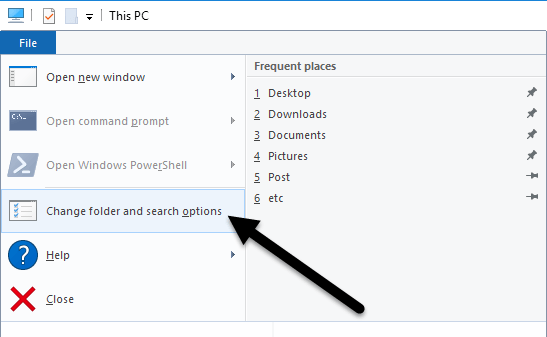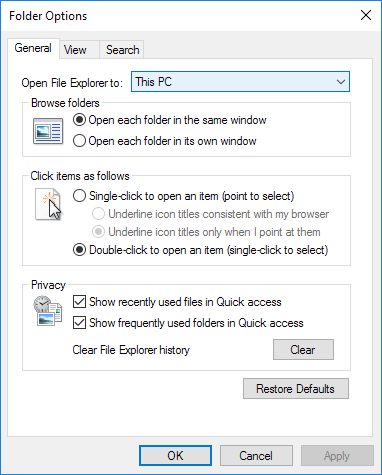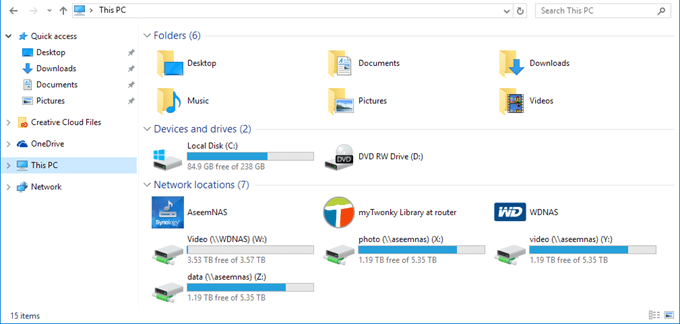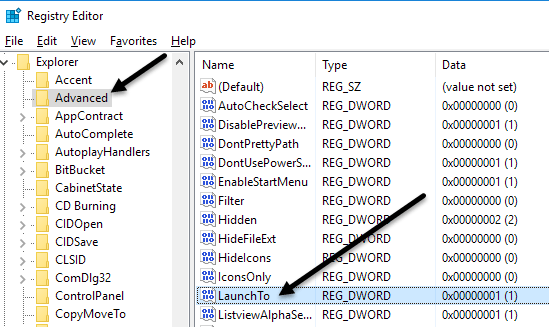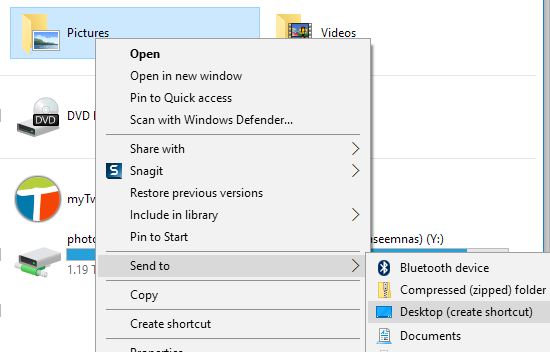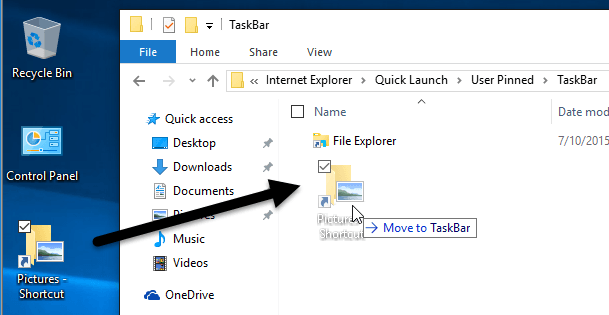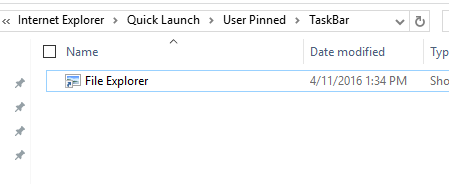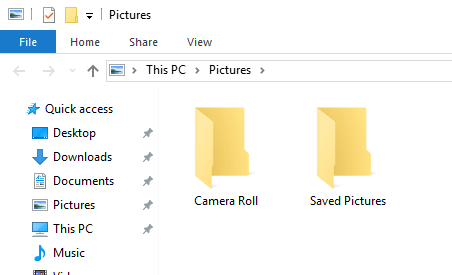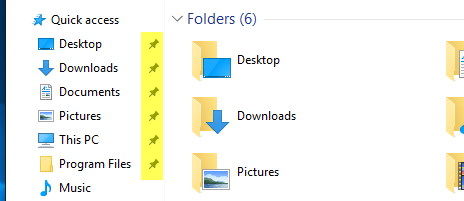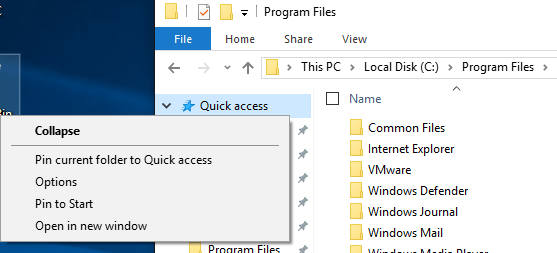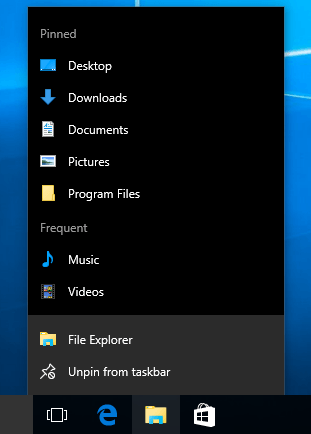Після нещодавнього оновлення до Windows 10 я помітив, що щоразу, коли я відкривав Провідник, він завжди показував мені швидкий доступ. Мені подобається нова функція швидкого доступу, але я вважаю за краще відкрити Провідник на цьому ПК.
Для мене можливість доступу до різних дисків комп’ютера та моїх мережевих пристроїв була набагато важливішою, ніж доступ до часто використовуваних папок або нещодавно відкритих файлів. Це корисна функція, але я не проти того, щоб отримати до неї доступ один раз.
У цій публікації я покажу вам, як змінити папку за замовчуванням із швидкого доступу на цей ПК під час відкриття Провідника. Крім того, я також покажу вам прийом, за допомогою якого ви можете встановити будь-яку папку як папку за замовчуванням під час відкриття Провідника у Windows 10.
Установіть папку за замовчуванням для цього ПК
Щоб змінити налаштування, відкрийте Провідник, клацніть « Файл » , а потім клацніть « Змінити параметри папки та пошуку » .
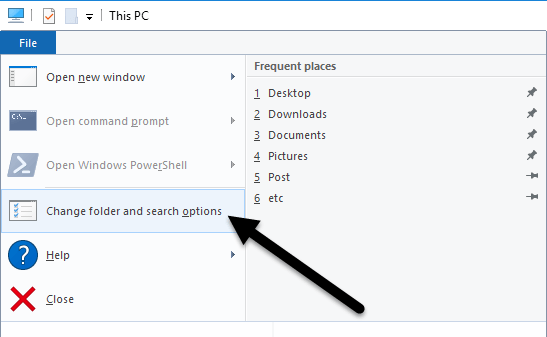
У діалоговому вікні, що з’явиться, ви вже маєте бути на вкладці Загальні . У самому верхньому куті ви побачите Відкрити файловий провідник, де можна вибрати цей ПК і швидкий доступ .
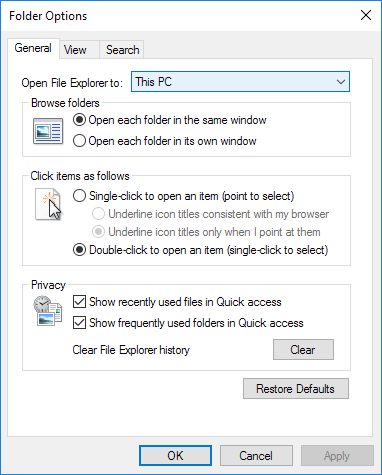
Просто виберіть будь-яку папку, яка вам подобається, і все готово! Тепер, коли ви відкриваєте Провідник, ви повинні побачити, що він відкритий для цього ПК, вибраного замість швидкого доступу.
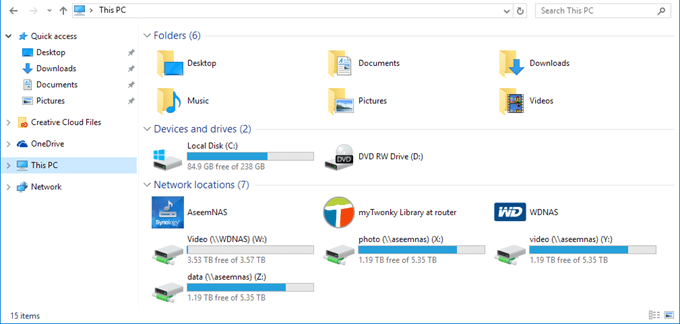
Якщо вам потрібно зробити це на багатьох машинах у корпоративному середовищі, ви будете раді дізнатися, що існує запис реєстру, який також керує цим параметром. Просто перейдіть до наступного ключа:
HKEY_CURRENT_USER\SOFTWARE\Microsoft\Windows\CurrentVersion\Explorer\Advanced
Праворуч знайдіть ключ DWORD під назвою Launch To . 1 означає цей ПК, а 2 означає швидкий доступ.
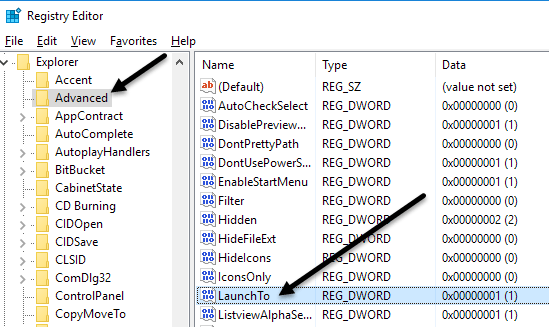
Нарешті, давайте поговоримо про те, як ми можемо налаштувати Провідник, щоб відкривати будь-яку папку як папку за замовчуванням.
Встановіть будь-яку папку за замовчуванням для Провідника
Оскільки офіційного способу зробити це справді немає, нам доводиться зламати Windows, щоб змусити її робити те, що ми хочемо. Я випробував це, і, здається, процес працює чудово. Щоб почати, знайдіть свою папку та створіть ярлик папки на робочому столі.
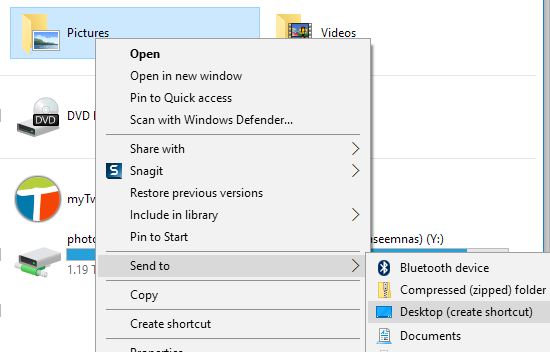
Наприклад, якби я хотів використовувати папку «Зображення» як папку за замовчуванням, я б клацнув її правою кнопкою миші, вибрав « Надіслати», а потім клацнув « Робочий стіл» (створити ярлик) . Далі нам потрібно скопіювати цей ярлик у спеціальне місце в Windows. По-перше, давайте відкриємо Провідник і перейдемо до цього спеціального місця. Просто скопіюйте та вставте наступний шлях в адресний рядок іншого вікна Провідника:
%APPDATA%\Microsoft\Internet Explorer\Quick Launch\User Pinned\TaskBar
Не забудьте натиснути Enter після того, як вставите шлях у Провідник. Залежно від того, що ще закріплено на панелі завдань, ви можете побачити тут ярлики кількох програм, але ви завжди маєте бачити ярлик Провідника файлів .
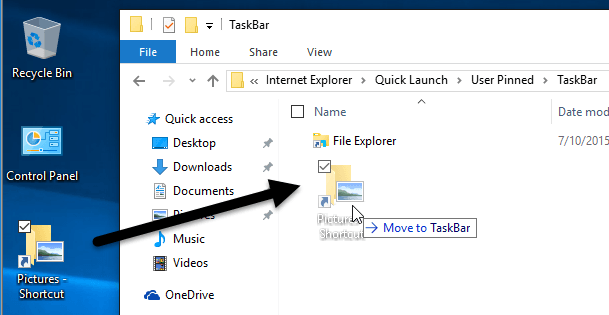
Тепер перетягніть ярлик, який ми щойно створили, з робочого столу в спеціальну папку, яку ви відкрили в Провіднику. Тепер ми повинні зробити останню справу. Видаліть ярлик Провідника файлів і перейменуйте ярлик Pictures на Провідник файлів . Якщо ви вибрали іншу папку, а не «Зображення», змініть назву цього ярлика на « Провідник файлів » .
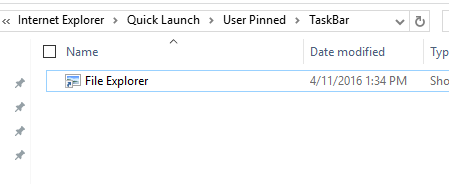
Це приблизно все! Тепер відкрийте Провідник файлів на панелі завдань, і ви повинні переглянути вміст будь-якої папки, яку ви вибрали папкою за замовчуванням.
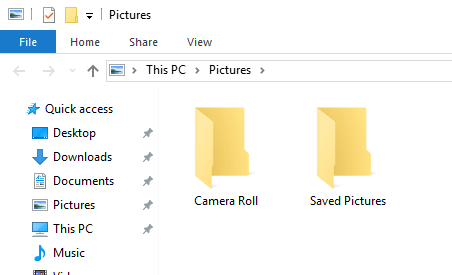
Варто зазначити, що цей маленький трюк спрацює, лише коли ви клацнете піктограму Провідника на панелі завдань. Якщо ви відкриєте Провідник, двічі клацнувши «Цей ПК» на робочому столі або натиснувши «Пуск», а потім «Провідник», ви побачите «Цей ПК» або «Швидкий доступ», залежно від того, який параметр вибрано в налаштуваннях.
Якщо ви хочете скасувати те, що ми щойно зробили вище, все, що вам потрібно зробити, це клацнути правою кнопкою миші Провідник на панелі завдань і вибрати Відкріпити з панелі завдань . Після цього просто перетягніть піктограму «Цей ПК» із робочого столу та знову перемістіть її на панель завдань. Це створить новий ярлик Провідника, і він працюватиме нормально.
Закріпити папки для швидкого доступу
Якщо вам не подобається жодна з двох наведених вище опцій, у вас є ще один вибір у Windows 10. Ви можете скористатися новою функцією закріплених папок, пов’язаною зі швидким доступом. Коли ви відкриваєте Провідник, ви побачите піктограму шпильки поруч із кількома папками в розділі швидкого доступу.
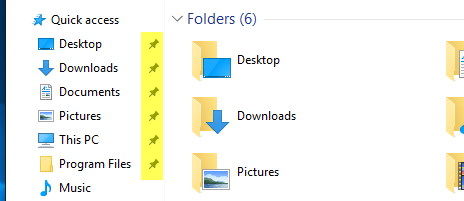
Папки «Робочий стіл», «Завантаження», «Документи», «Зображення», «Цей ПК» і «Музика» закріплені за умовчанням у Windows 10. Якщо ви хочете видалити будь-яку з них, просто клацніть правою кнопкою миші та виберіть « Відкріпити з швидкого доступу » .
Однак якщо ви хочете отримати доступ до будь-якої папки на комп’ютері одним клацанням миші, перейдіть до цієї папки, потім клацніть правою кнопкою миші «Швидкий доступ» і виберіть «Закріпити поточну папку для швидкого доступу » .
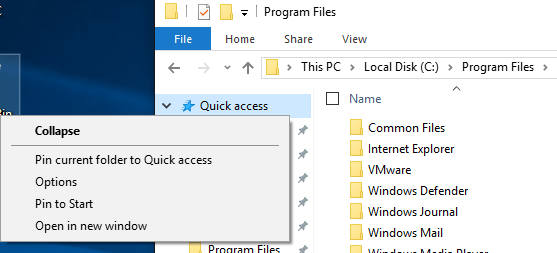
Як бачите, ось як я закріпив папку Program Files у розділі швидкого доступу. Використовуючи цей метод, вам не доведеться вдаватися до будь-яких хаків, і ви також можете швидко отримати доступ до будь-якої папки у вашій системі двома клацаннями.
Нарешті, ви також можете швидко перейти до цієї закріпленої папки, просто клацнувши правою кнопкою миші піктограму Провідника файлів на панелі завдань і вибравши закріплену папку, яка з’явиться у списку переходів.
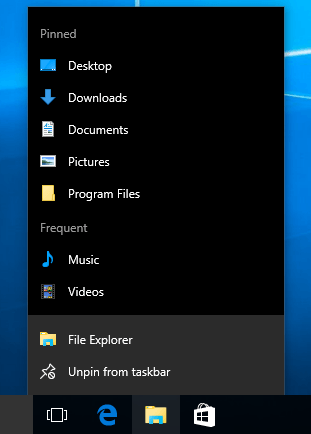
Таким чином, якщо ви хочете змінити папку за замовчуванням для всієї системи, ви можете вибрати лише між цим ПК і швидким доступом. Якщо ви використовуєте другий метод із залученням ярлика, то вам доведеться використовувати ярлик на панелі завдань.
Нарешті, якщо вам просто потрібен швидкий доступ до папки, спробуйте скористатися опцією «Закріпити на швидкому доступі», оскільки вона також буде загальносистемною та залишатиметься в лівій частині, навіть коли ви переглядаєте інші папки. Якщо у вас виникли запитання, пишіть у коментарях. Насолоджуйтесь!